9 روش برتر برای رفع عدم کارکرد صدای گوگل تی وی
با مجله هشت پیک با مقاله ی 9 روش برتر برای رفع عدم کارکرد صدای گوگل تی وی همراه ما باشید
google TV بهترین انتخاب نرم افزاری برای سازندگان بزرگ تلویزیون است. گوگل همچنین دستگاه های پخش جریانی را با سیستم عامل گوگل تی وی داخلی می فروشد. در حالی که گوگل تی وی با تغییرات رابط کاربری و ویژگیهای جدید تکامل یافته است، اما خالی از اشکال نیست. کاربران از عدم اتصال گوگل تی وی به Wi-Fi، مشکلات برنامه های نصب شده، کار نکردن صدا و موارد دیگر شکایت کرده اند. اگر با دومی روبرو شده اید، راه های برتر برای رفع عدم کارکرد صدای گوگل تی وی را بررسی کنید.

یک گوگل تی وی یا یک Chromecast با مشکلات صدا میتواند مانع از اجرای یک شب فیلم شود. چندین عامل می تواند بر عملکرد صوتی گوگل تی وی شما تأثیر بگذارد. اشکالات صدا می تواند به دلیل تنظیم نادرست سینمای خانگی، بلوتوث فعال، نرم افزار قدیمی و موارد دیگر باشد. بیایید با اصول اولیه شروع کنیم و به سراغ ترفندهای عیب یابی پیشرفته برویم.
1. از کلیدهای ولوم روی ریموت استفاده کنید
قبل از اینکه ترفندهای پیشرفته را مرور کنیم، از گوگل تی وی یا کنترل از راه دور Chromecast خود استفاده کنید و کلید افزایش صدا را فشار دهید تا صدا روشن شود.
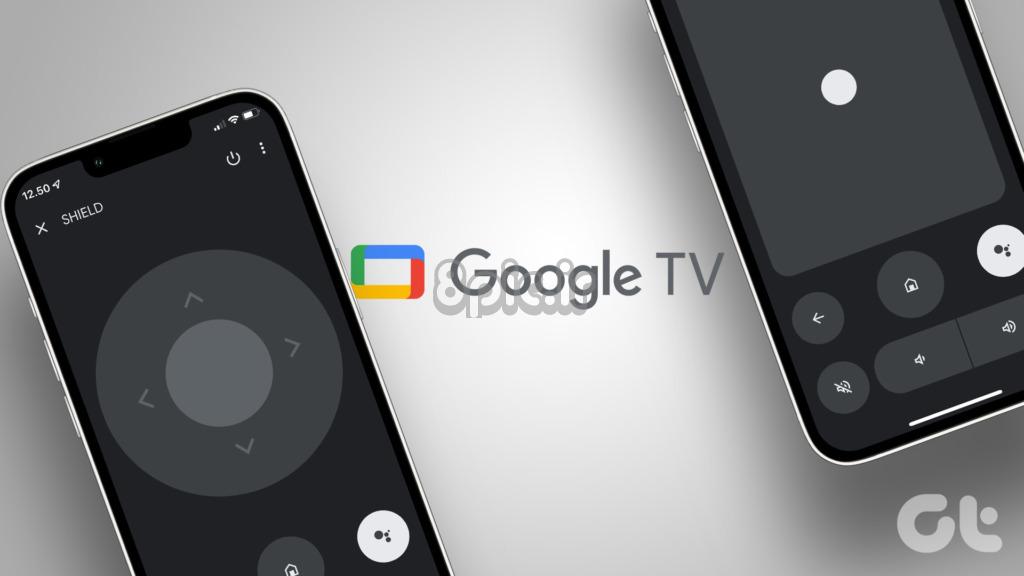
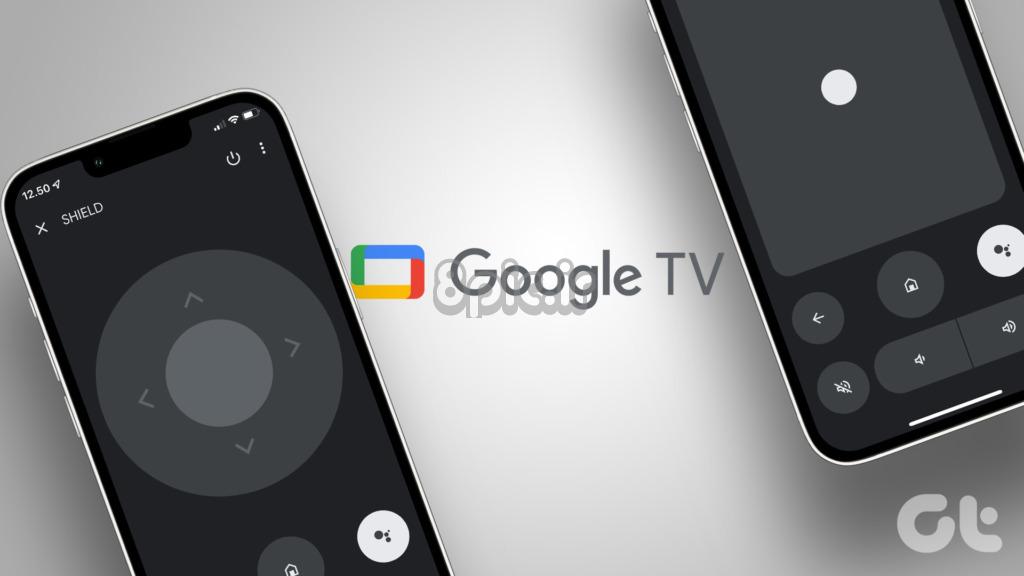
اگر کنترل از راه دور گوگل تی وی شما کار نمی کند، باتری مرده را تعویض کرده و دوباره کلید افزایش صدا را فشار دهید. میتوانید راهنمای عیبیابی ما را برای تعمیر کنترل از راه دور گوگل تی وی بررسی کنید.
2. Mute را غیرفعال کنید
آیا گوگل تی وی یا Chromecast شما خاموش است؟ شما باید به دنبال نماد بی صدا در گوگل تی وی خود بگردید و تلویزیون را خاموش کنید. گاهی اوقات، ممکن است تلویزیون خود را بی صدا کنید و فراموش کنید آن را برگردانید.
3. بلوتوث را خاموش کنید
اکثر دستگاههای گوگل تی وی و Chromecast دارای بلوتوث داخلی هستند. میتوانید هدفونها و هدفونهای بیسیم خود را به تلویزیون هوشمند خود متصل کنید و از نمایشها و فیلمهای تلویزیونی مورد علاقهتان لذت ببرید بدون اینکه حواس دیگران را پرت کنید.
گاهی اوقات، دستگاههای بیسیم شما حتی پس از قرار دادن آنها در یک قاب، به تلویزیون Google شما متصل میمانند. به این ترتیب، ممکن است نتوانید صدا را از طریق بلندگوهای تلویزیون یا تنظیم سینمای خانگی خود بشنوید. در نتیجه، توصیه می کنیم دستگاه بلوتوث خود را از تلویزیون جدا کرده و دوباره امتحان کنید.
شما نباید بلوتوث را در گوگل تی وی خود غیرفعال کنید زیرا ممکن است باعث ایجاد مشکل در کنترل از راه دور ارائه شده شود.
4. خروجی صدا را از تنظیمات بررسی کنید
میتوانید تنظیمات خروجی صدا را در گوگل تی وی خود بررسی کنید و دوباره پخش صدا را امتحان کنید. معمولاً گوگل تی وی شما به اندازه کافی هوشمند است که بتواند یک سیستم صوتی متصل را تشخیص دهد و صدا را از طریق آن پخش کند. با این حال، زمانی که سیستم نتواند سیستم را شناسایی کند، با اشکالات صوتی مواجه می شوید. در اینجا چیزی است که شما باید انجام دهید.
مرحله 1: از رابط گوگل تی وی به حساب Google خود بلغزانید.
گام 2: تنظیمات را باز کنید.
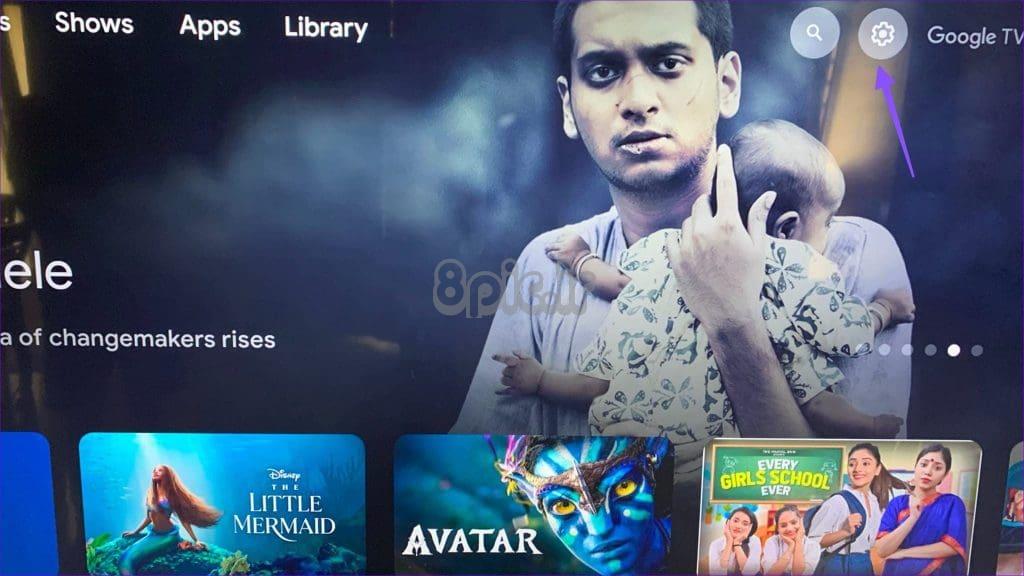
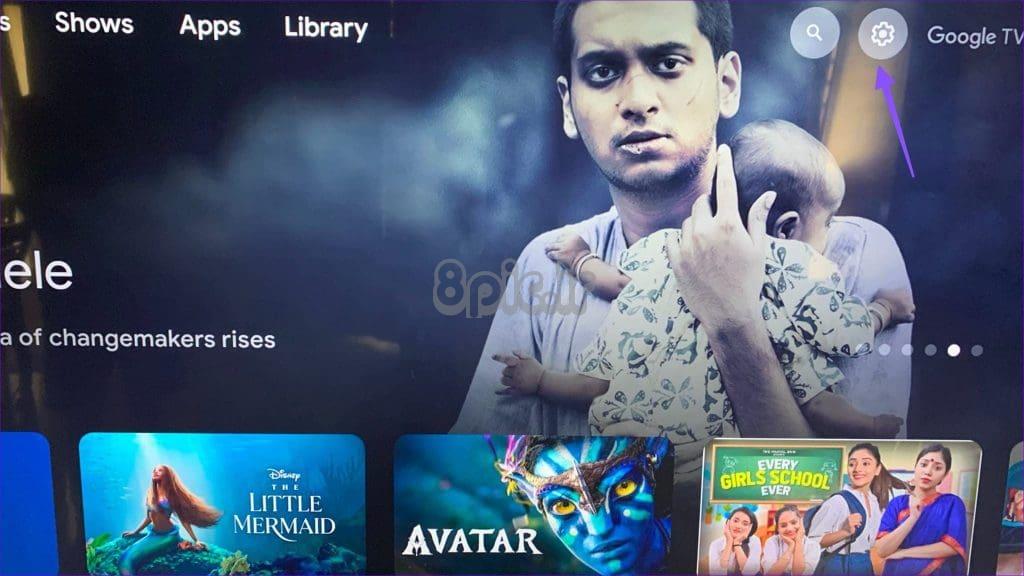
مرحله 3: به صفحه نمایش و صدا بروید. خروجی صدا را انتخاب کنید.
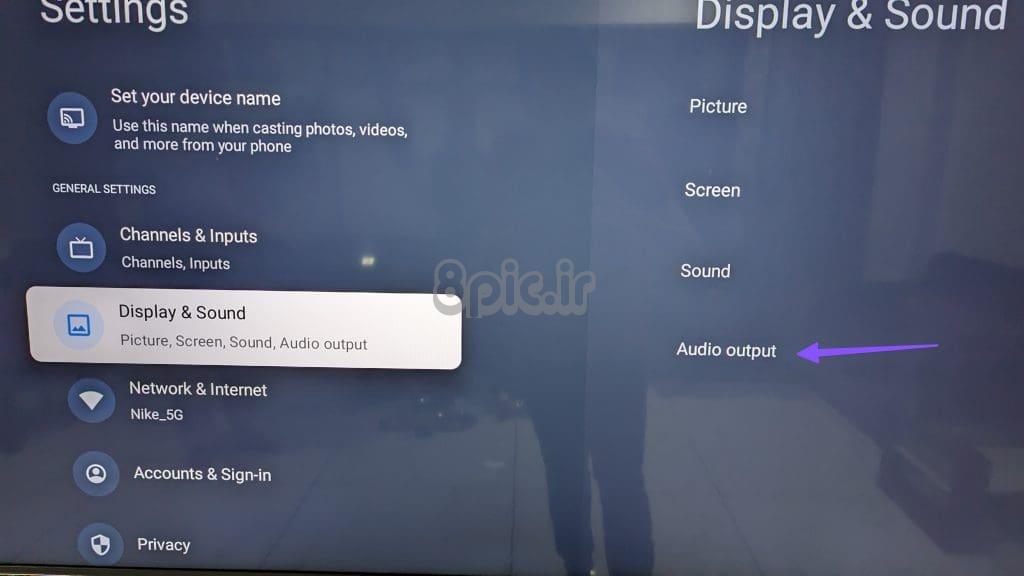
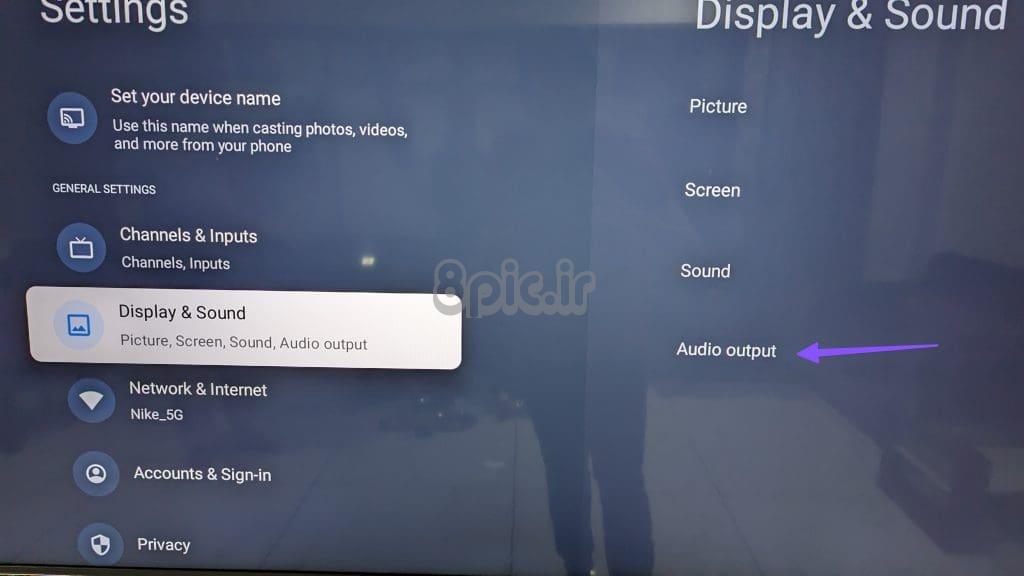
مرحله 4: روی Digital Audio Output کلیک کنید.
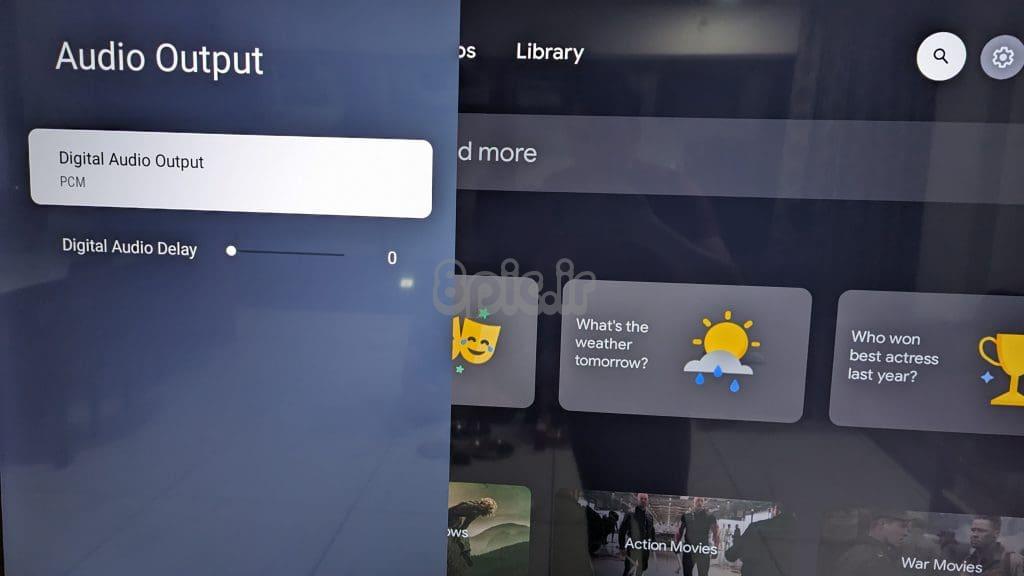
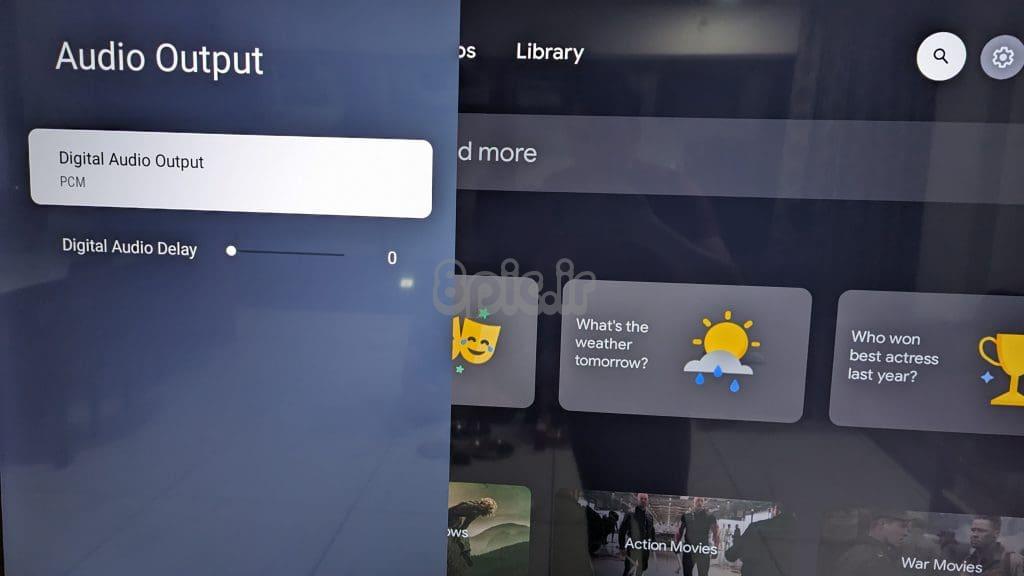
مرحله 5: یک خروجی صوتی مربوطه را از منوی زیر انتخاب کنید.
همچنین ممکن است گزینه های دیگر خروجی صدا مانند هدفون سیمی، ARC، بلوتوث، هدفون نوری، سیمی + بلندگوهای داخلی و بلوتوث + بلندگوهای داخلی را مشاهده کنید. گزینه ها بر اساس سازنده گوگل تی وی شما متفاوت است.
5. صدا را بازنشانی کنید
میتوانید صدای گوگل تی وی خود را بازنشانی کنید و دوباره امتحان کنید.
مرحله 1: به منوی Disney and Sound در تنظیمات گوگل تی وی بروید (مراحل بالا را بررسی کنید).
گام 2: صدا را انتخاب کنید.
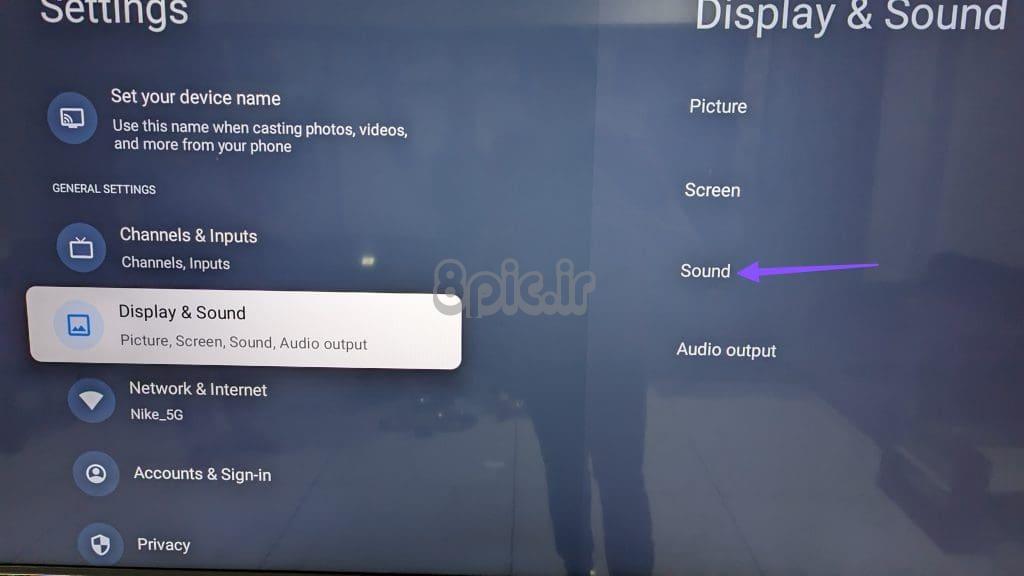
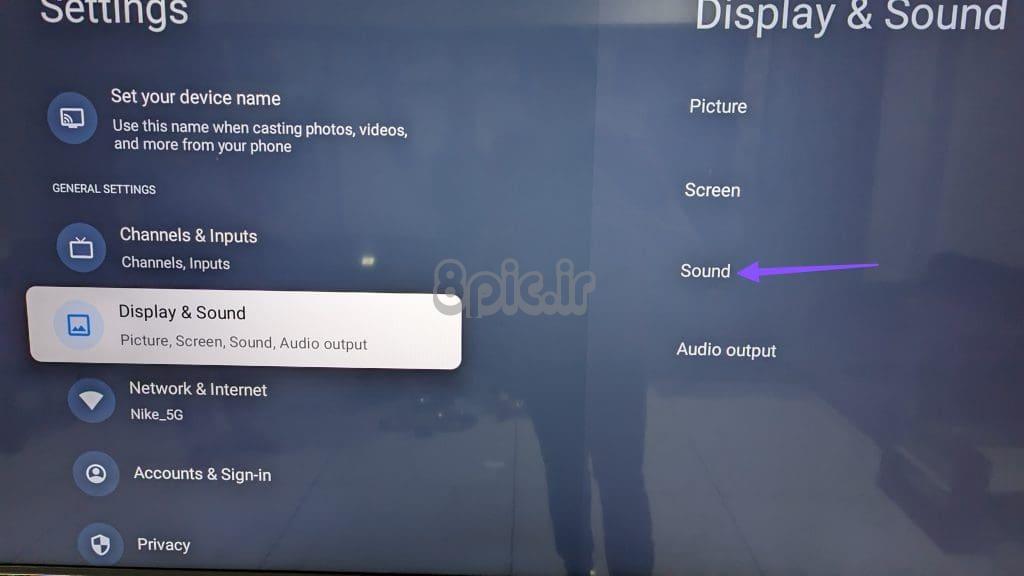
مرحله 3: به پایین اسکرول کنید و Sound ریست را بزنید.
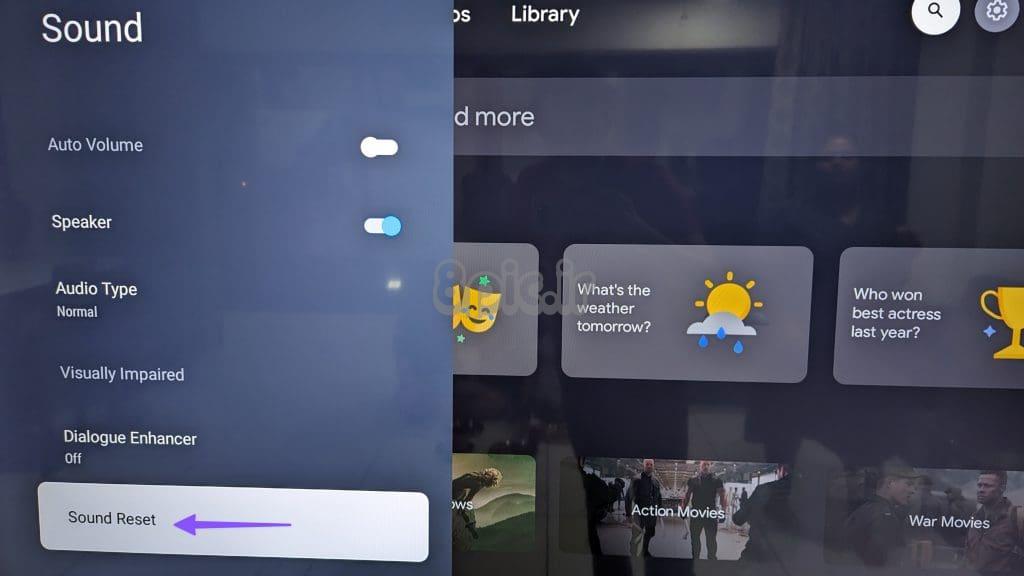
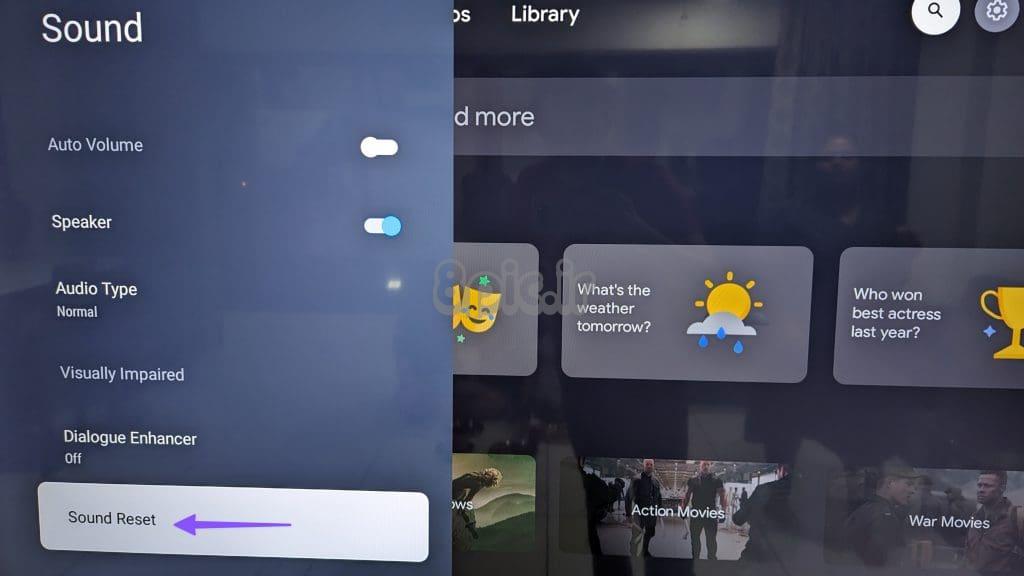
6. سیستم سینمای خانگی را دوباره وصل کنید
آیا سیستم سینمای خانگی خود را به اشتباه به تلویزیون وصل کرده اید؟ اگر از کابل HDMI برای اتصال تلویزیون خود به یک سیستم سینمای خانگی استفاده می کنید، آن را با یک کابل جدید جایگزین کنید.
همچنین می توانید از یک اسلات HDMI دیگر در تلویزیون Google خود استفاده کنید.
7. حالت خروجی سینمای خانگی را بررسی کنید
اکثر سیستم های سینمای خانگی مدرن دارای چندین حالت خروجی هستند. به عنوان مثال، می توانید حالت HDMI، اپتیکال یا بلوتوث را در حین پخش موسیقی از طریق آن انتخاب کنید. به این ترتیب، باید کنترل از راه دور سیستم سینمای خانگی خود را بگیرید و بین حالت های خروجی جابجا شوید.
8. توقف اجباری برنامه تحت تأثیر
آیا در برنامه خاصی در گوگل تی وی با مشکلات صوتی روبرو هستید؟ میتوانید یک برنامه را به اجبار متوقف کنید، حافظه پنهان را پاک کنید و دوباره امتحان کنید.
توجه داشته باشید: بیایید یوتیوب را به عنوان مثال در اینجا در نظر بگیریم.
مرحله 1: به تنظیمات گوگل تی وی بروید.
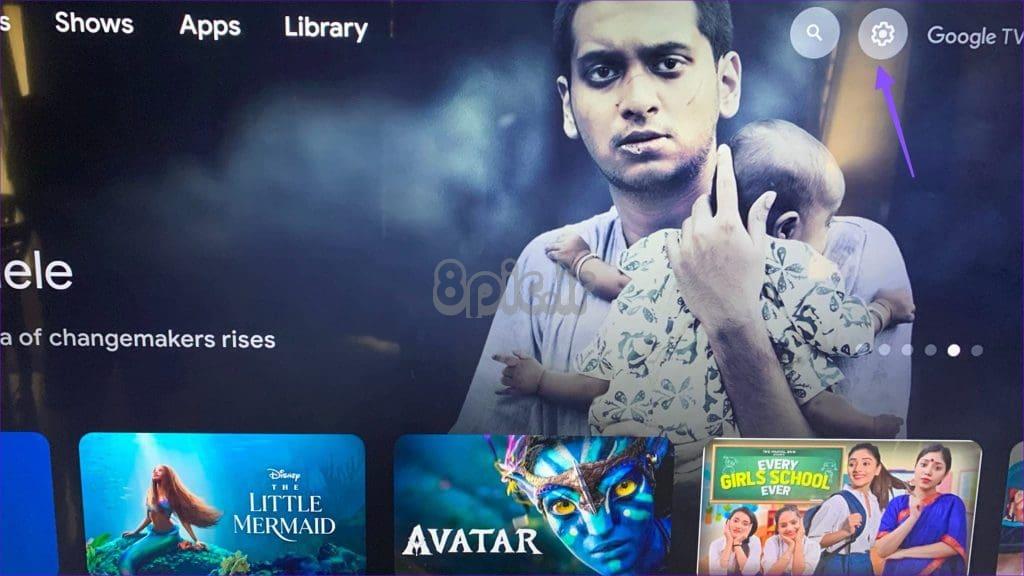
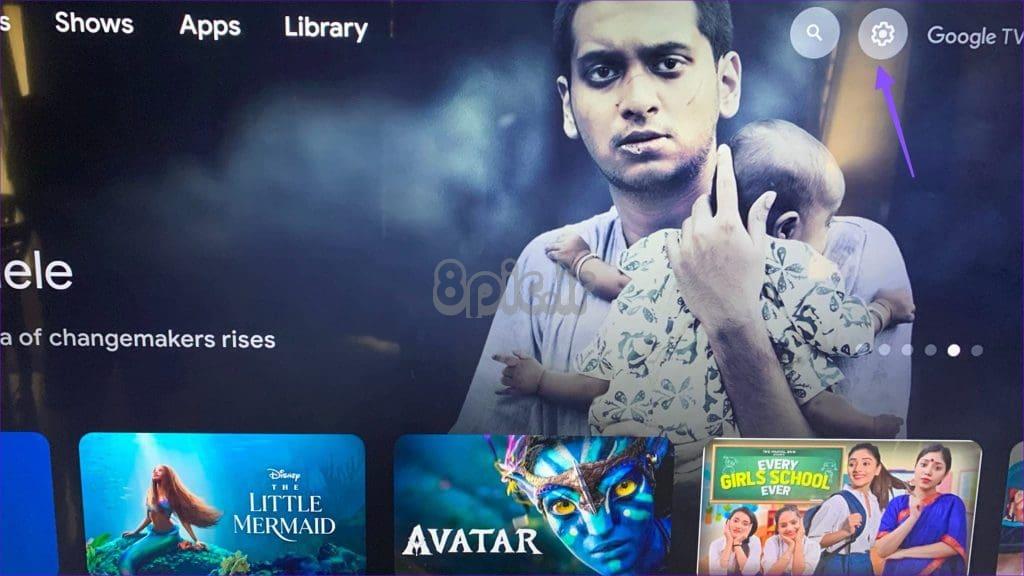
گام 2: به برنامه ها بروید.
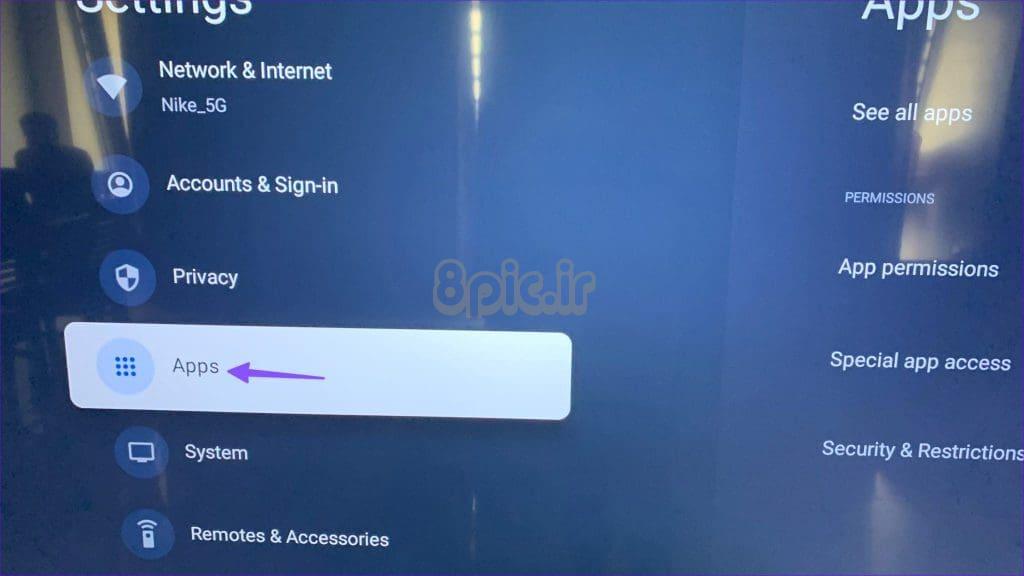
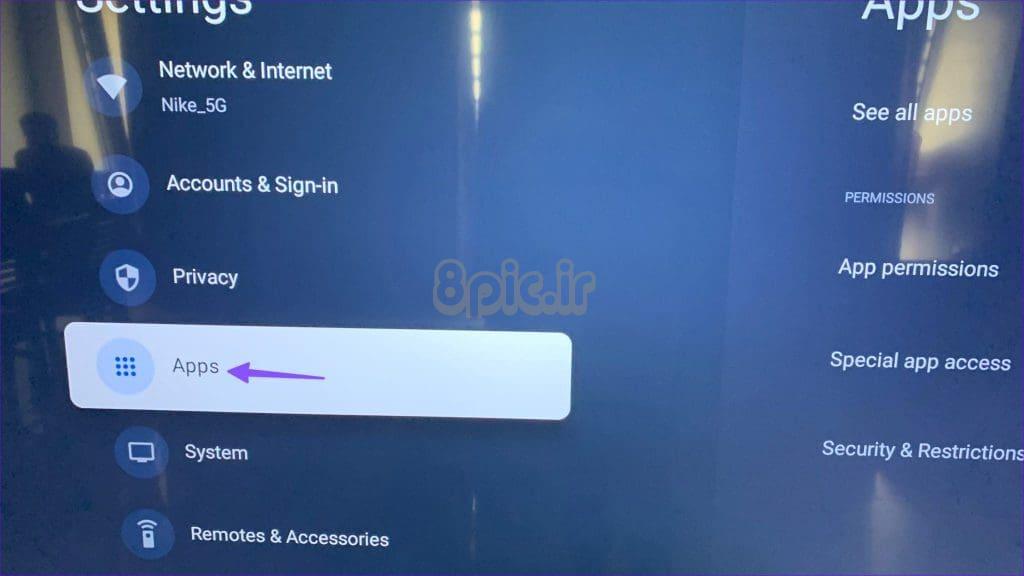
مرحله 3: YouTube را انتخاب کنید. روی توقف اجباری کلیک کنید.
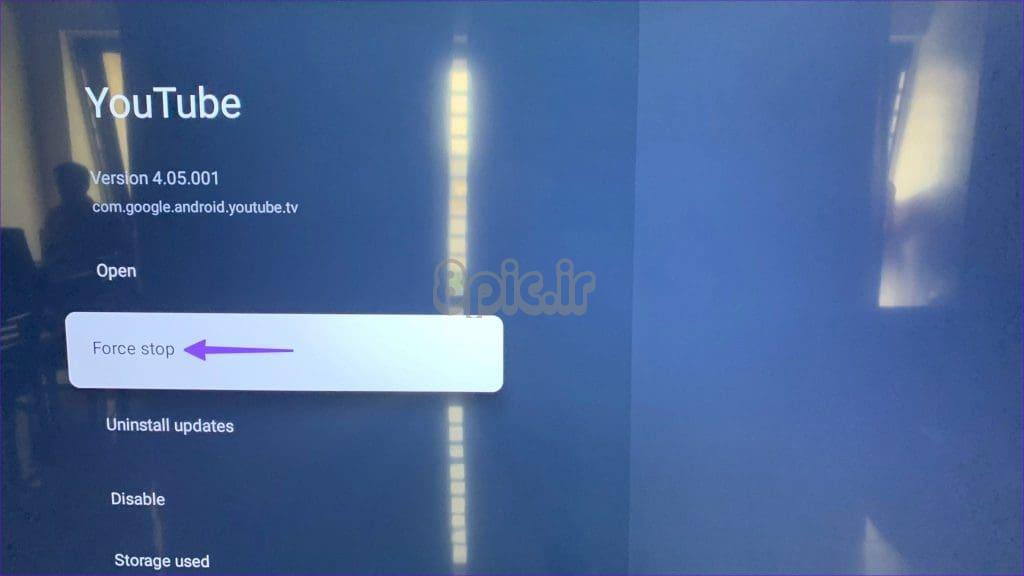
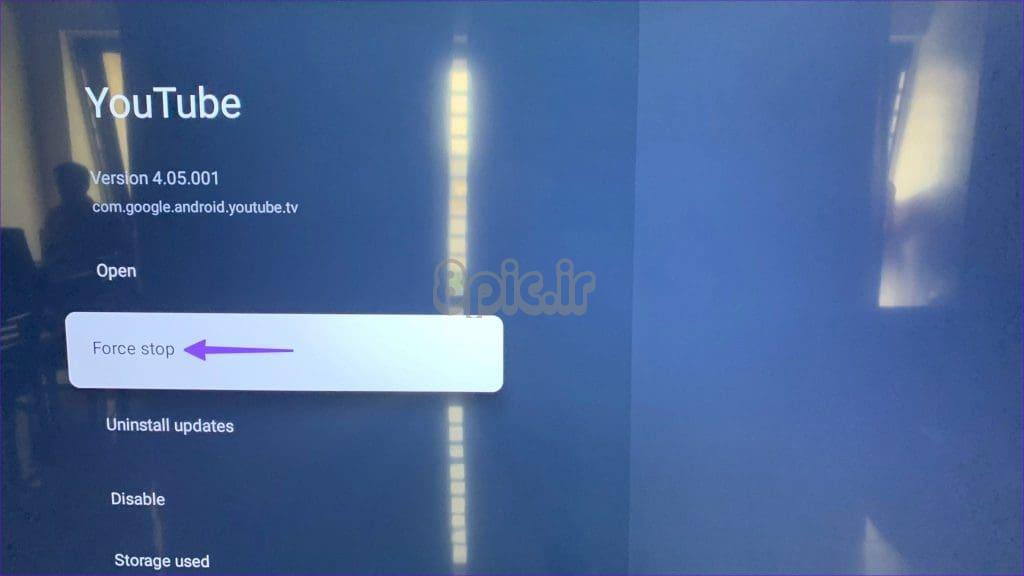
مرحله 4: کش را از همان منو پاک کنید.
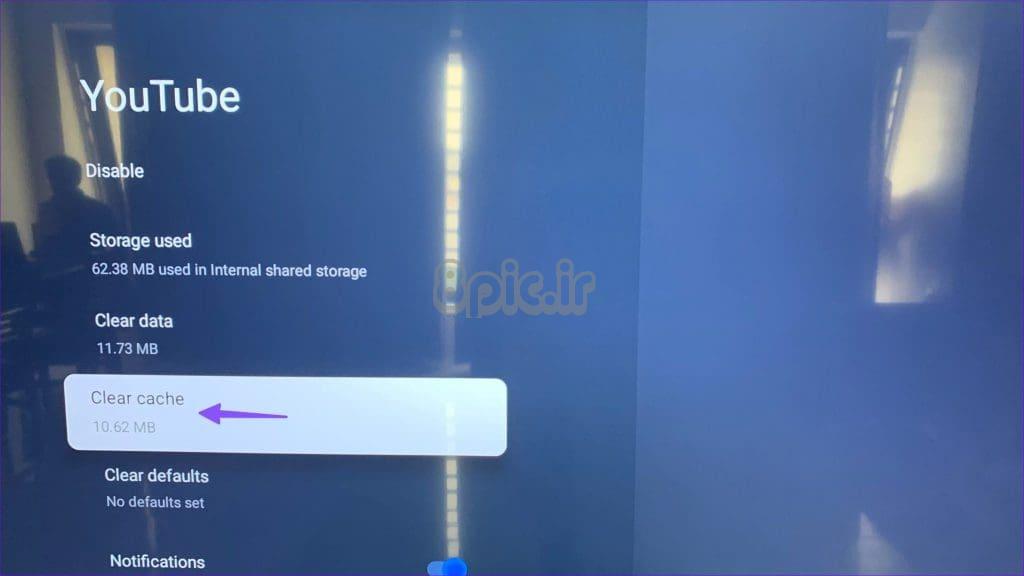
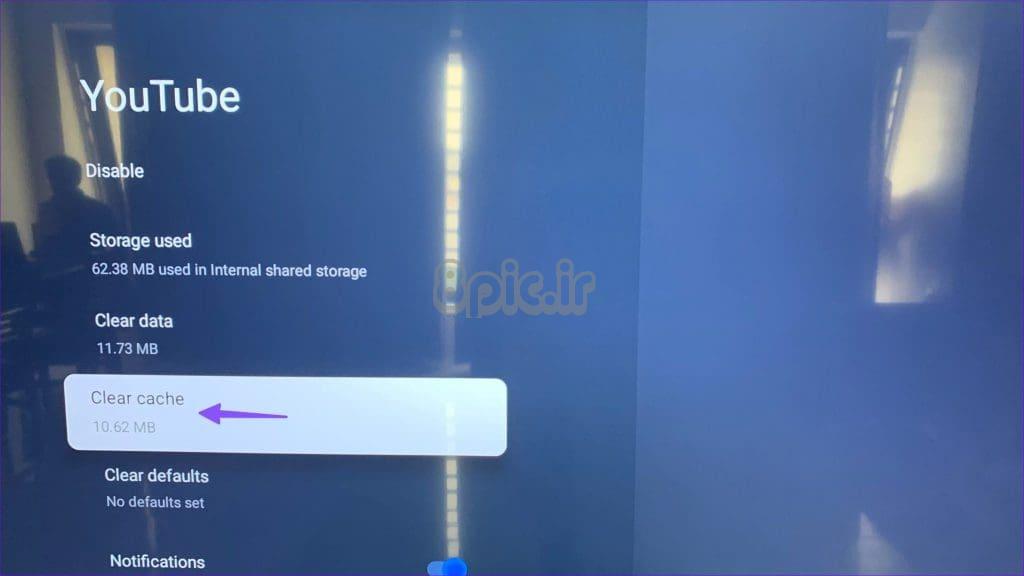
اگر بلافاصله پس از بهروزرسانی برنامه متوجه مشکلات صوتی شدید، آخرین بهروزرسانیها را حذف نصب کنید.
9. گوگل تی وی را به روز کنید
صدای گوگل تی وی کار نمی کند می تواند به دلیل قدیمی بودن نسخه نرم افزار باشد. باید گوگل تی وی را به آخرین نسخه به روز کنید.
مرحله 1: به تنظیمات گوگل تی وی بروید (به مراحل بالا مراجعه کنید).
گام 2: به System رفته و About را انتخاب کنید.
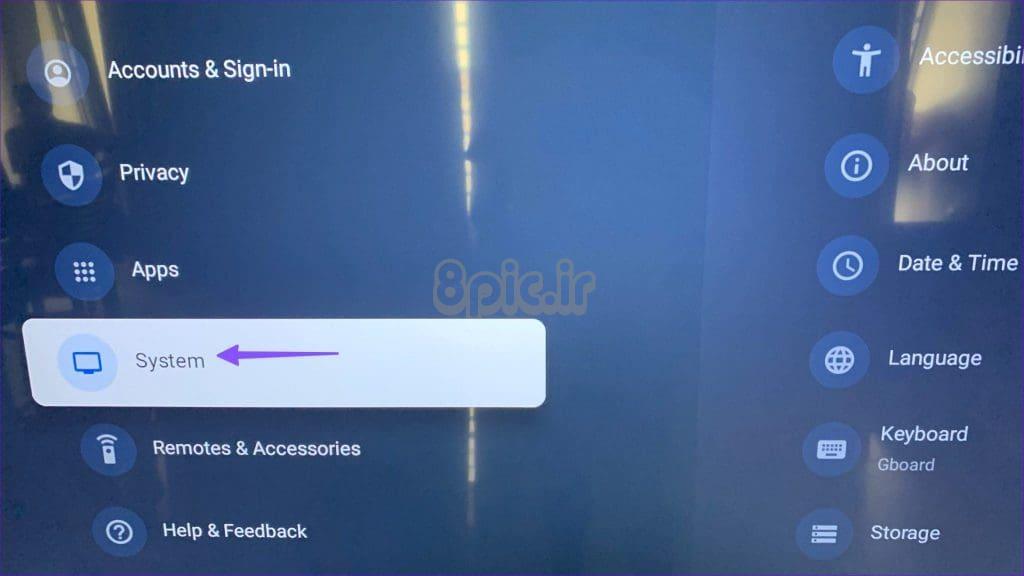
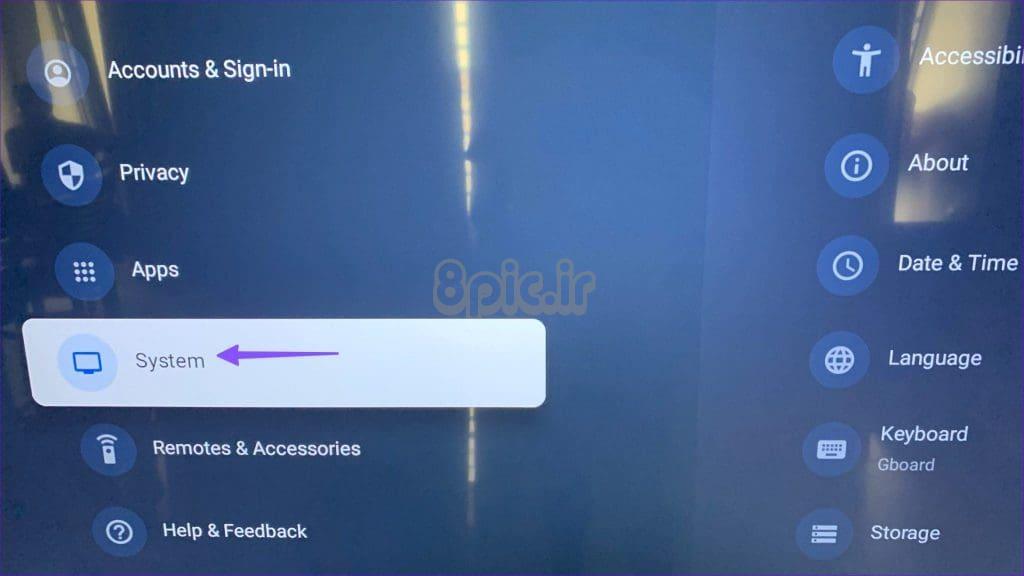
مرحله 3: System Update را بزنید.
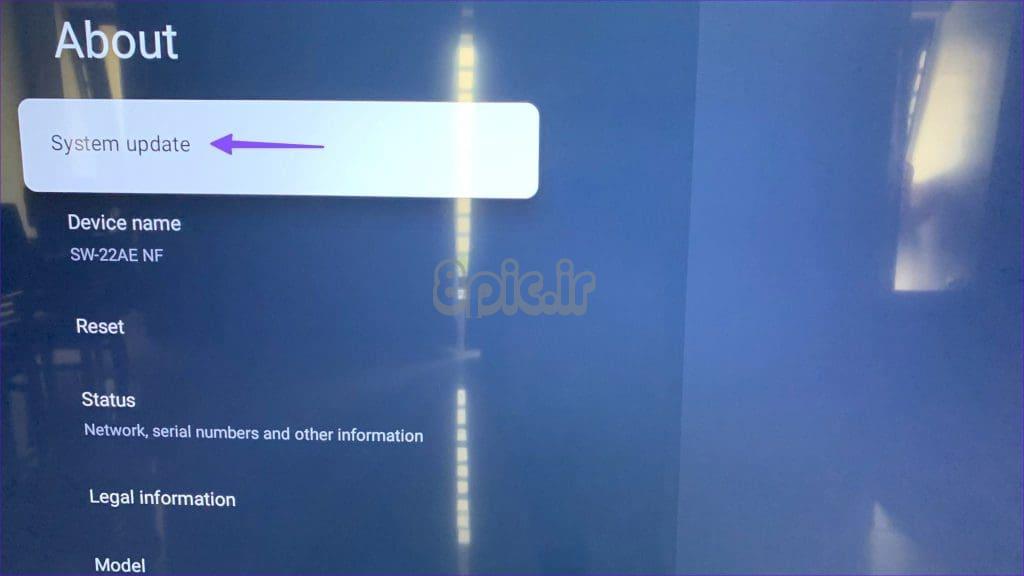
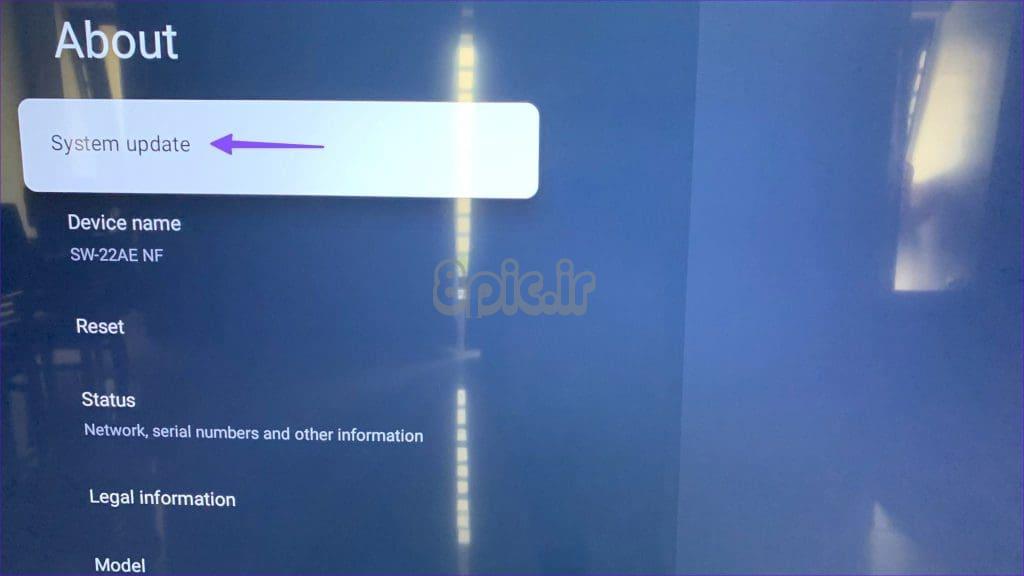
افزایش حجم
اگر دستگاه تلویزیون شما مشکلات سخت افزاری با بلندگوهای داخلی داشته باشد، هیچ یک از ترفندها کارساز نخواهد بود. چه تلویزیون Sony، TCL، Hisense یا Sansui دارید، با خدمات مشتری تماس بگیرید و از یک متخصص کمک بگیرید. با این اوصاف، اگر هر یک از ترفندهای ذکر شده برای شما مفید بود، به ما اطلاع دهید! یافته های خود را در نظرات زیر با ما به اشتراک بگذارید.
امیدواریم از این مقاله 9 روش برتر برای رفع عدم کارکرد صدای گوگل تی وی مجله هشت پیک نیز استفاده لازم را کرده باشید و در صورت تمایل آنرا با دوستان خود به اشتراک بگذارید و با امتیاز از قسمت پایین و درج نظرات باعث دلگرمی مجموعه مجله 8pic باشید
لینک کوتاه مقاله : https://5ia.ir/PSoQAA
کوتاه کننده لینک
کد QR :

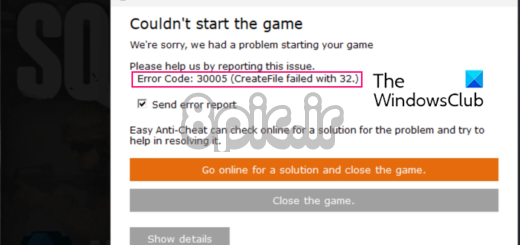
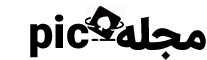
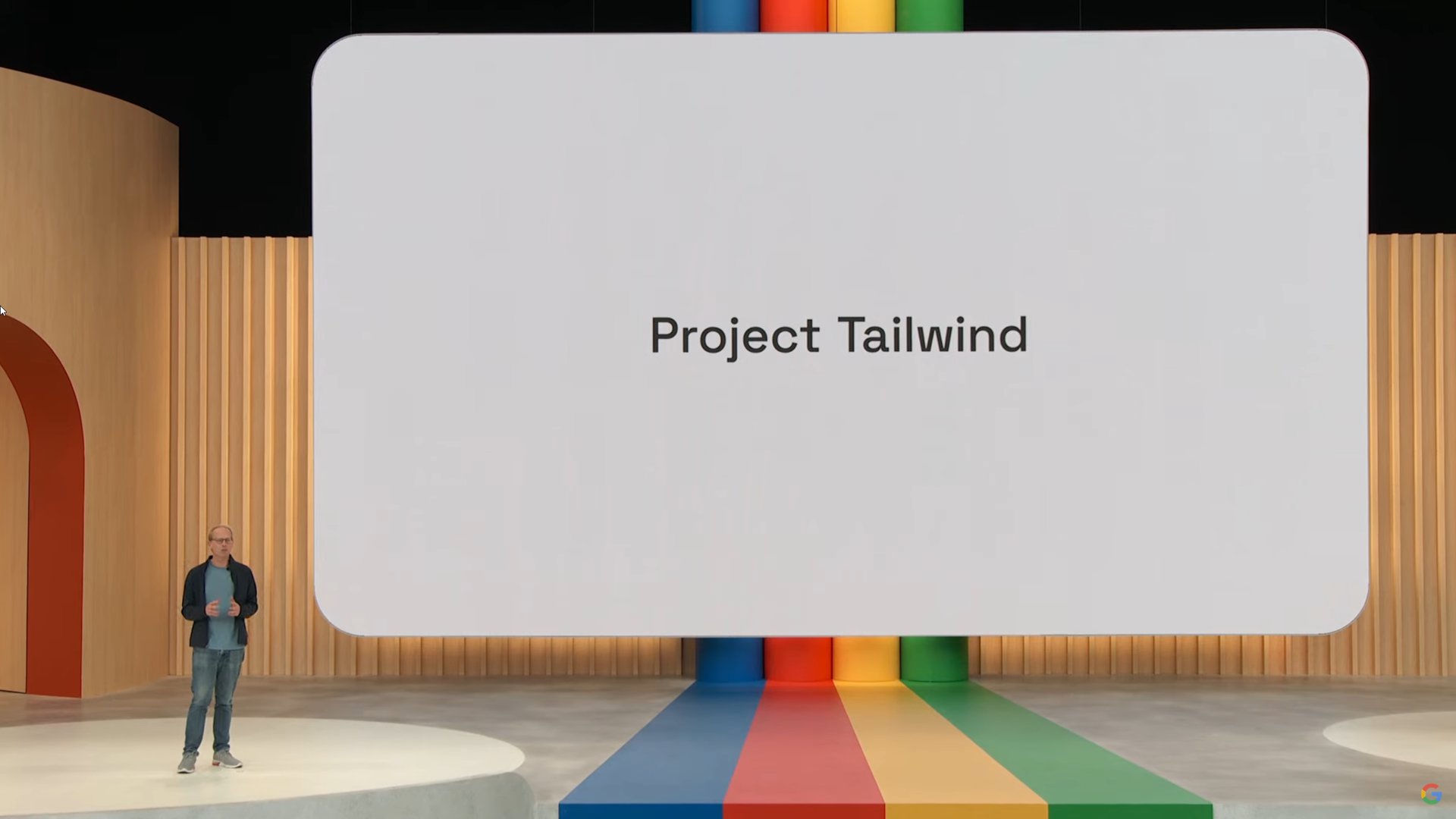



















آخرین دیدگاهها